NotificationX memberi anda peluang untuk memaparkan 'Ulasan WordPress' amaran pemberitahuan pop timbul di laman web WordPress anda tanpa sebarang kerumitan. Anda boleh mempamerkan maklum balas yang ditinggalkan oleh pelanggan pada tema atau pemalam WordPress anda dan menambah kredibiliti yang sangat diperlukan pada produk anda.
Untuk mendapatkan garis panduan terperinci tentang cara ciri Quick Builder berfungsi, anda boleh semak dokumentasi ini.
Langkah 1: Tambah Pemberitahuan Baharu #
Pergi ke papan pemuka WordPress anda dan navigasi ke wp-admin -> NotificationX -> Semua NotificationX. Kemudian di bahagian atas, klik 'Tambah baru'. Atau, hanya pergi ke tab 'Tambah Baharu' daripada bar sisi papan pemuka.
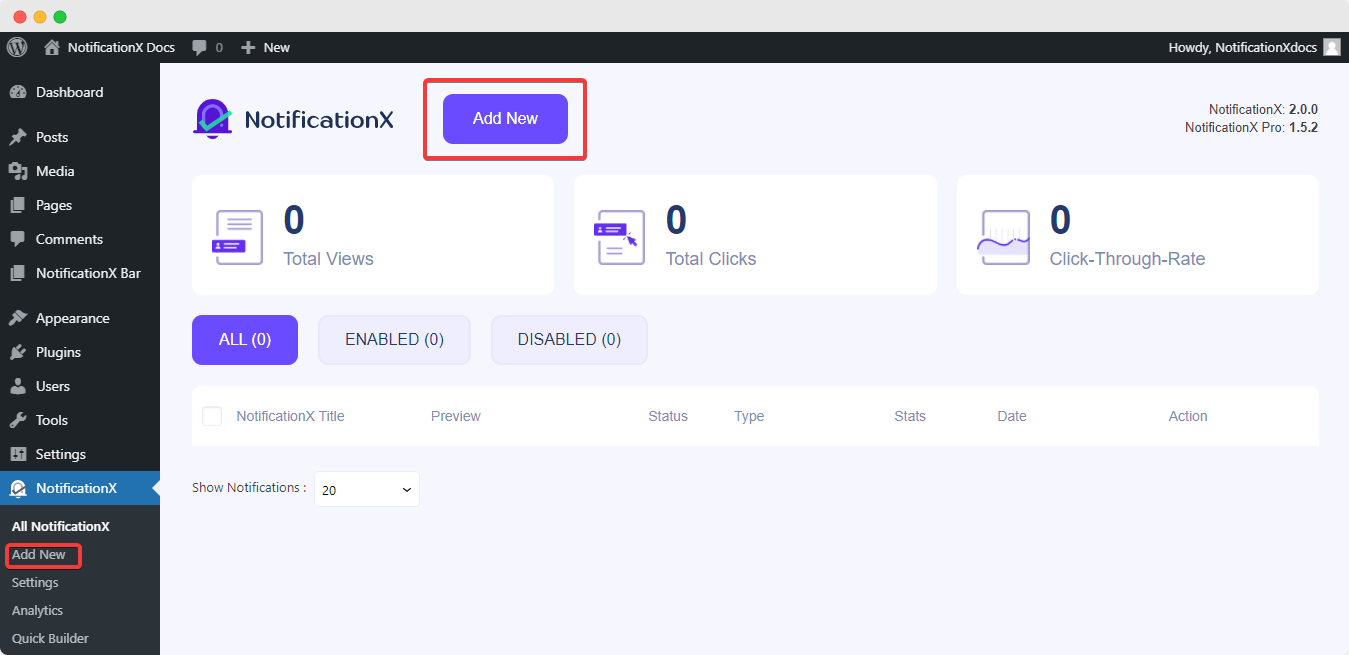
Langkah 2: Pilih Sumber #
Setelah anda selesai dengan langkah 1, anda akan diarahkan ke 'Sumber' halaman tab NotificationX anda. Anda boleh memberikan amaran pemberitahuan tajuk tersuai seperti 'Timbul Timbul Semakan WordPress'. Gunakan menu lungsur untuk memilih 'Semakan' sebagai jenis Pemberitahuan anda dan pilih jenis sumber pilihan anda. Jika anda mempunyai Pro NotificationX, anda boleh memaparkan 'Ulasan' ditinggalkan oleh pelanggan anda pada anda Platform Freemius atau Zapier juga. Selepas itu, klik pada 'Seterusnyabutang ' untuk meneruskan.
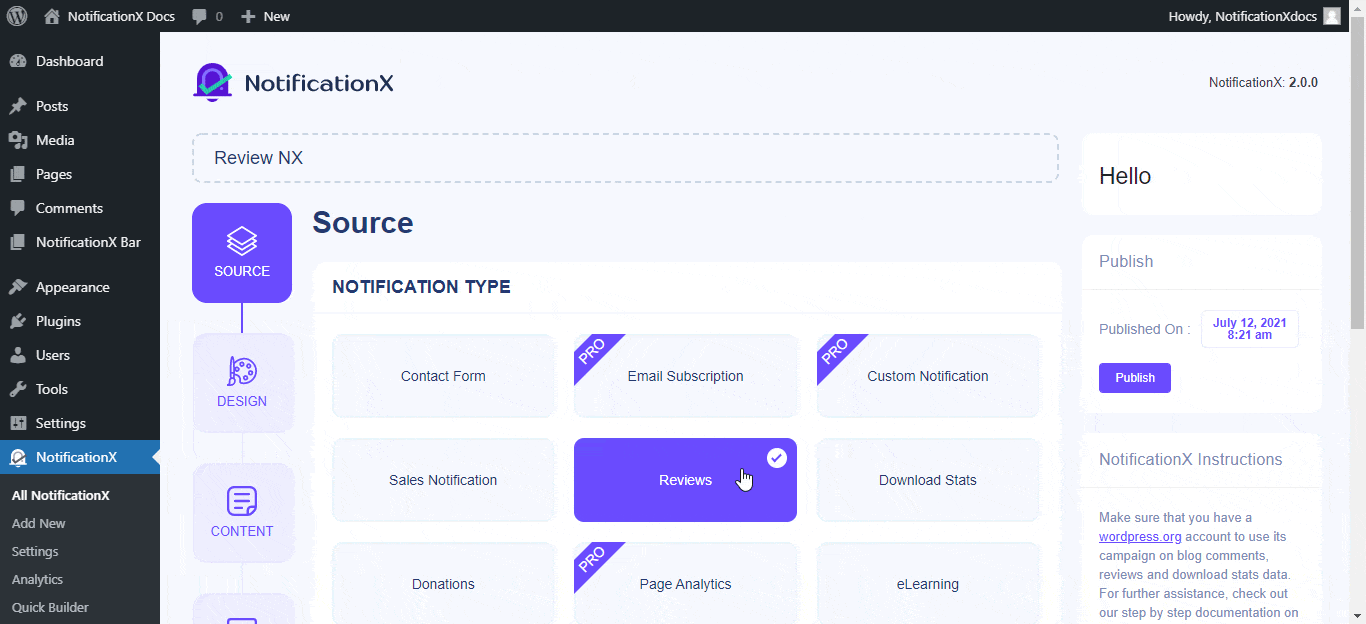
Langkah 3: Pilih Tema Reka Bentuk #
Daripada 'Reka Bentuk' tab, anda boleh memilih 'tema' untuk makluman pop timbul ulasan WordPress anda dan ini akan menjadi susun atur pemberitahuan 'Semakan' yang akan dipaparkan di tapak web anda. Anda juga boleh menyesuaikan tema yang dipilih dengan mendayakan 'Reka Bentuk Termaju'.
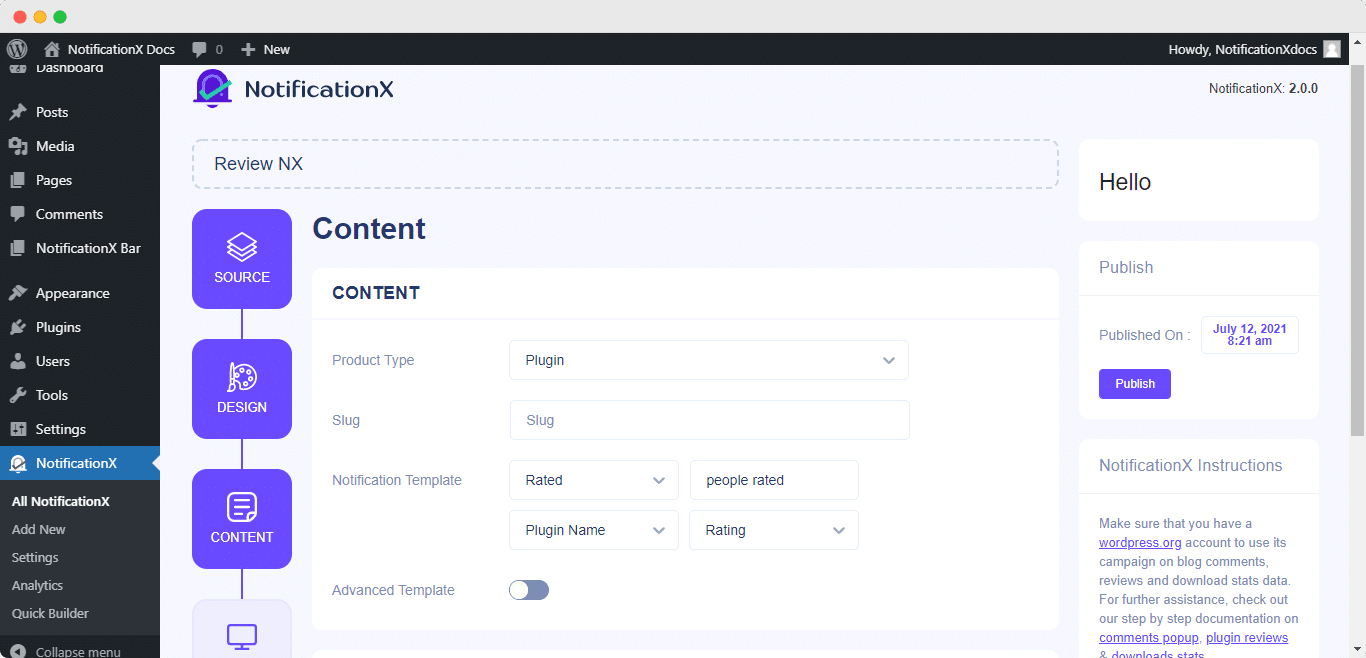
Daripada bahagian ini, anda akan dapat menambahkan gaya pada reka bentuk, penampilan imej dan tipografi anda dengan mudah. Anda boleh menambah warna latar belakang atau teks untuk pop timbul pemberitahuan. Anda juga boleh menambah jidar dan menambah penggayaan padanya. Semak timbul terdiri daripada tiga baris. Daripada 'Tipografi', anda boleh menukar saiz fon untuk setiap baris juga.
Langkah 4: Konfigurasi Kandungan Templat #
Anda kemudian akan diarahkan ke 'Kandungan' tab dari mana anda boleh mengubah suai templat pemberitahuan anda dan menambah teks kandungan pilihan anda. Di sini, anda mempunyai kebebasan untuk memilih 'Jenis Produk' daripada sama ada tema atau pemalam. Kemudian, anda boleh menambah slug produk anda yang ulasannya ingin anda paparkan. Sebagai contoh, jika URL pemalam adalah seperti ini: 'https://wordpress.org/plugins/sample-plugin/' dan kemudian, slugnya ialah 'contoh-plugin'.
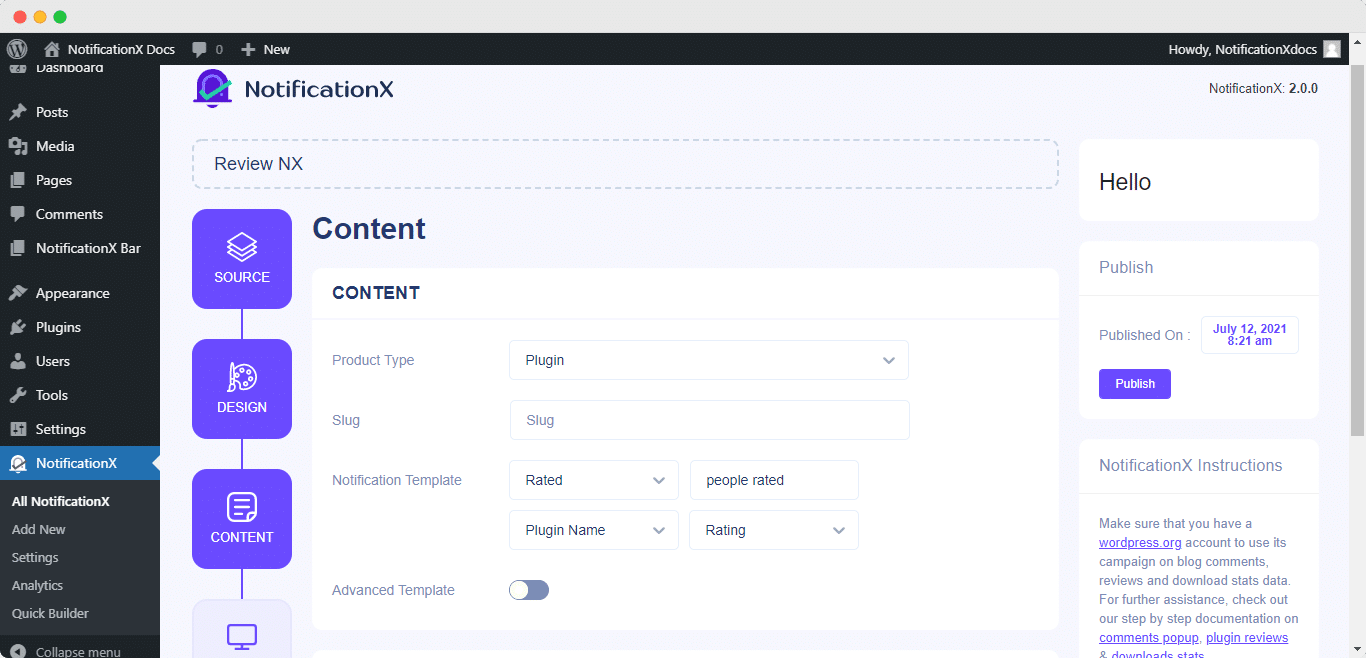
Selain itu, tawaran NotificationX a 'Templat Pemberitahuan' untuk kandungan anda. Anda boleh memilih pembolehubah pilihan anda dengan mudah. Pembolehubah ini membantu untuk memaparkan nama pengguna yang telah meninggalkan ulasan tentang produk WordPress anda pada hari tertentu. Anda juga boleh menambah teks anda sendiri yang akan muncul dalam pop timbul pemberitahuan.
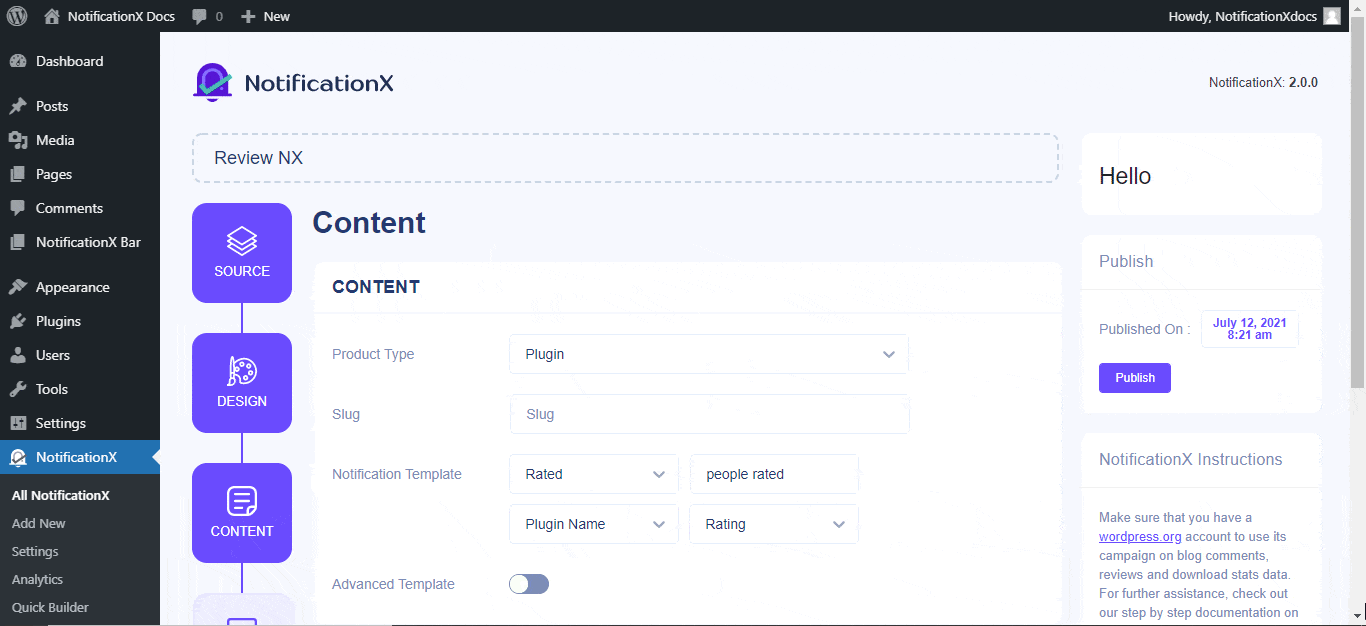
Langkah 5: Laraskan Pilihan Paparan #
Di dalam 'Paparan' tab, terdapat dua bahagian yang tersedia: Imej & Keterlihatan. Daripada bahagian 'Imej', anda boleh memilih sama ada untuk memaparkan imej lalai yang disediakan oleh NotificationX atau menggunakan imej yang ditampilkan dalam pop timbul pemberitahuan. Jika pengguna tidak mempunyai sebarang set 'gravatar' dalam profil mereka, anda hanya boleh memaparkan imej 'Lalai' dengan mengklik pada kotak pilihan. Jika pengguna telah menetapkan avatar, dengan menyemak pilihan 'Tunjukkan Gravatar', anda akan dapat melihat 'Avatar' pengguna yang telah membuat Semakan.
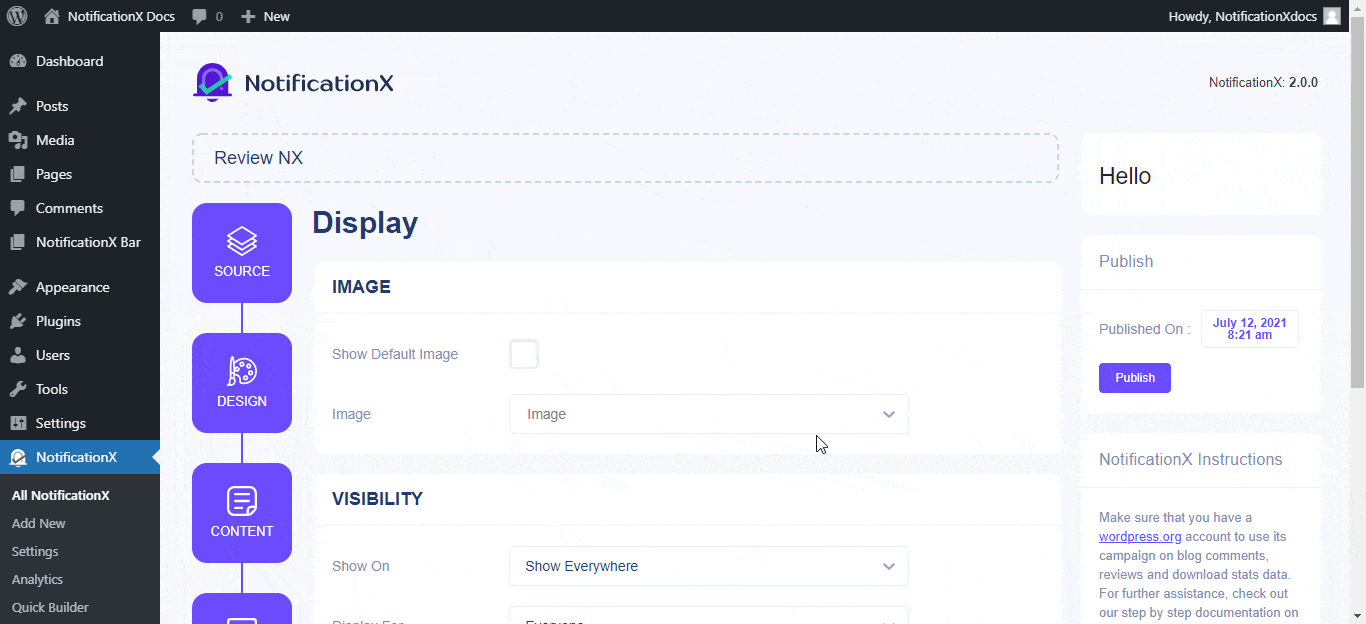
Daripada 'Keterlihatan' bahagian, anda boleh menetapkan halaman web di mana anda ingin memaparkan pop timbul ulasan WordPress. Anda juga mempunyai pilihan untuk menyekat pop timbul pemberitahuan berdasarkan peranan pengguna tertentu: Sentiasa, Log Masuk & Log Keluar.
Secara lalai, 'Tunjuk Hidup' ditetapkan kepada 'Show Everywhere' akibatnya pemberitahuan Semakan akan dipaparkan pada setiap halaman tapak web anda. Sebaliknya, anda juga boleh menentukan halaman yang anda ingin paparkan atau sembunyikan pop timbul 'Semakan'. Selepas anda mengklik butang 'Seterusnya', anda akan dialihkan ke 'Sesuaikan' tab.
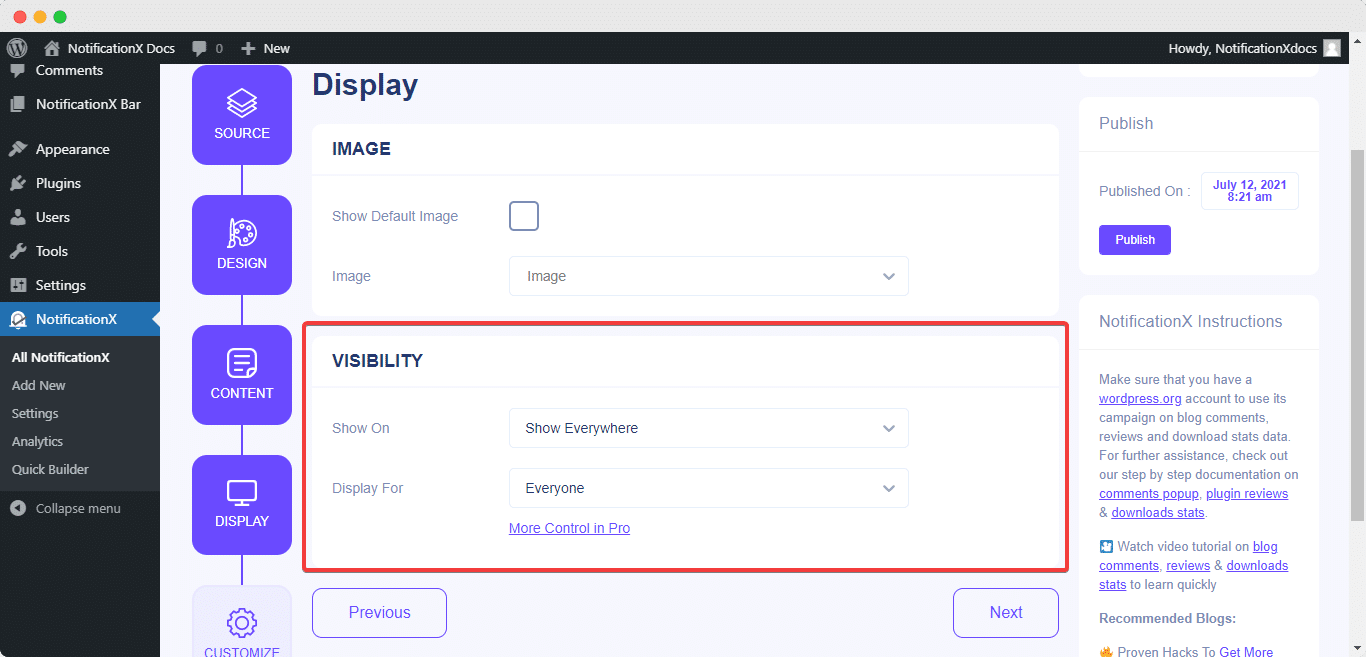
Langkah 6: Sediakan Penampilan #
Di bawah 'Sesuaikan' tab, anda akan menemui tiga bahagian berasingan: Penampilan, Masa & Tingkah Laku.
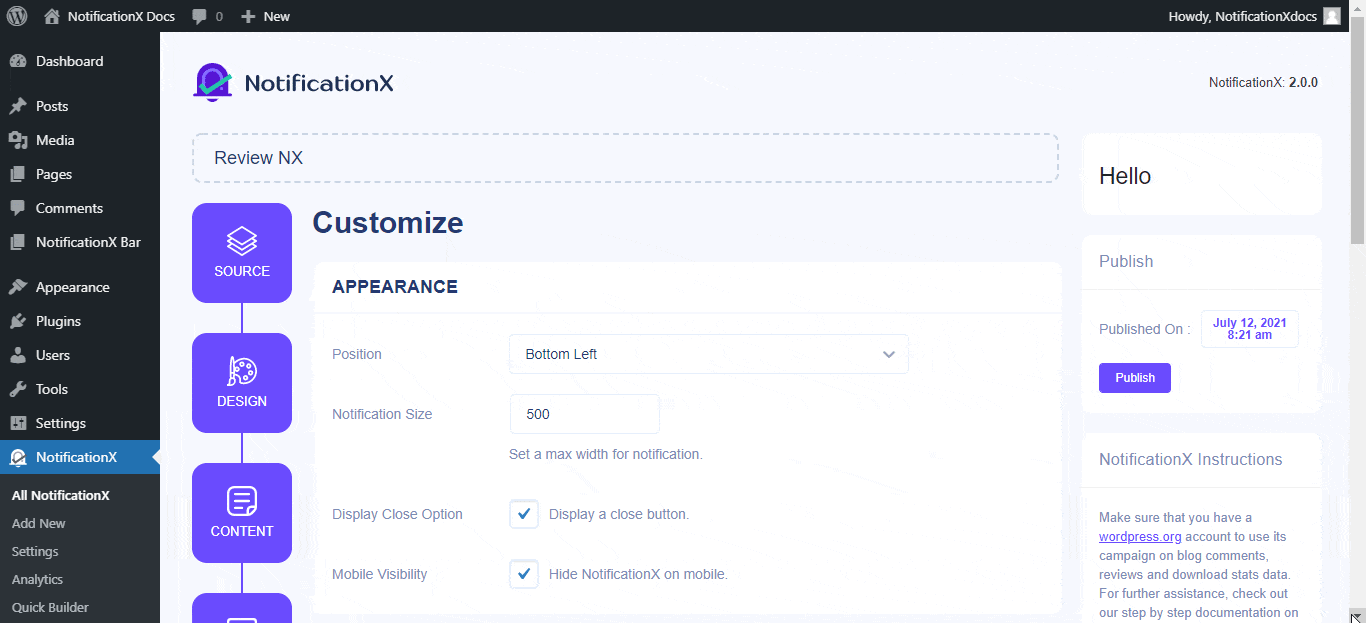
Daripada 'Penampilan' bahagian, anda boleh menetapkan kedudukan di mana anda ingin memaparkan makluman pemberitahuan semakan dan menggunakan kotak pilihan untuk melumpuhkan/mendayakan pilihan 'Tutup Butang' & 'Sembunyikan pada Mudah Alih'.
Anda boleh menetapkan kedudukan untuk pop timbul ulasan WordPress sama ada di sebelah Kiri Bawah atau Kanan Bawah tapak web anda. Anda juga boleh menunjukkan 'Butang Tutup' yang boleh diklik untuk menutup Semakan WP. Tambahan pula, anda mempunyai fleksibiliti untuk menyembunyikan pop timbul 'Semakan' untuk peranti mudah alih jika anda mahu juga.
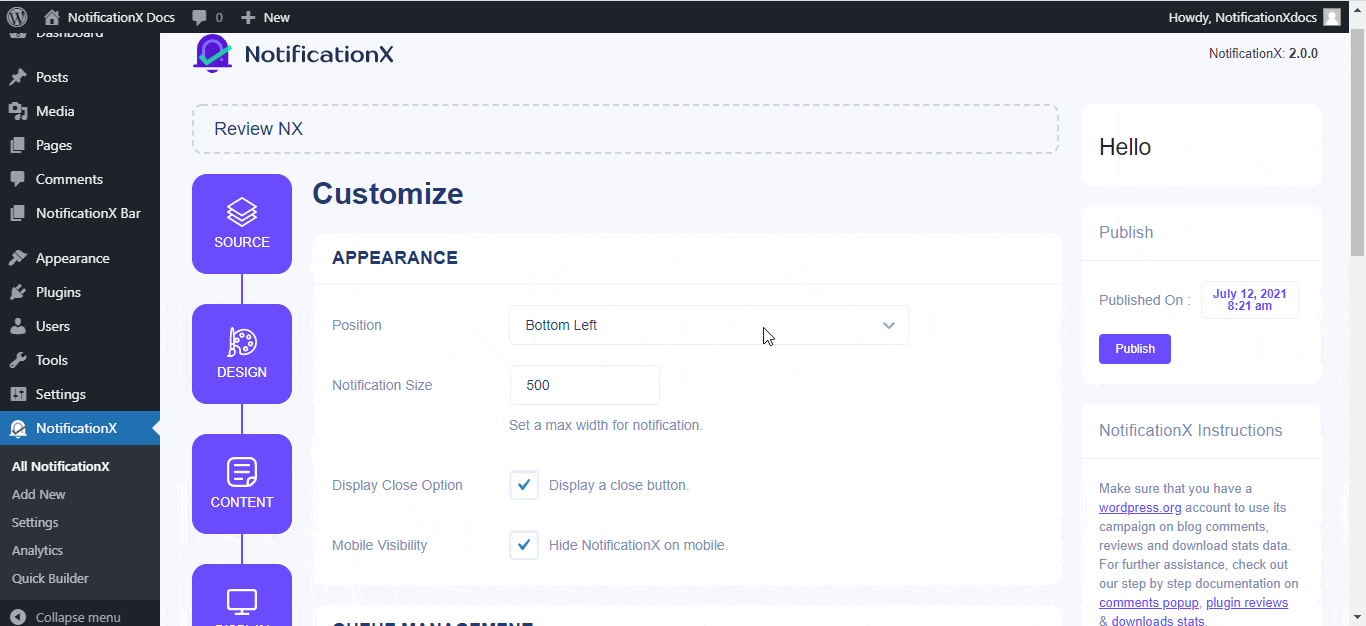
Selain itu, anda juga mempunyai kebebasan untuk menetapkan masa untuk pilihan 'Awal', 'Display For' & 'Delay Between' mengikut pilihan anda daripada 'Masabahagian '. Anda boleh menetapkan masa awal selepas itu pemberitahuan 'Semakan' anda akan muncul. Secara lalai, ia ditetapkan kepada 5 saat.
Anda juga boleh menetapkan had masa untuk berapa lama anda mahu setiap pop timbul pemberitahuan dipaparkan dengan mengubah suai medan 'Paparan Untuk'. Untuk memilih selang masa antara dua pemberitahuan Semakan, cuma tetapkan masa dalam medan 'Paparan Antara'. Atau, jika anda ingin memaparkan berbilang jenis pemberitahuan, anda hanya boleh mengaktifkan 'Pengurusan Antrian Global' pilihan menggunakan PRO NotificationX.
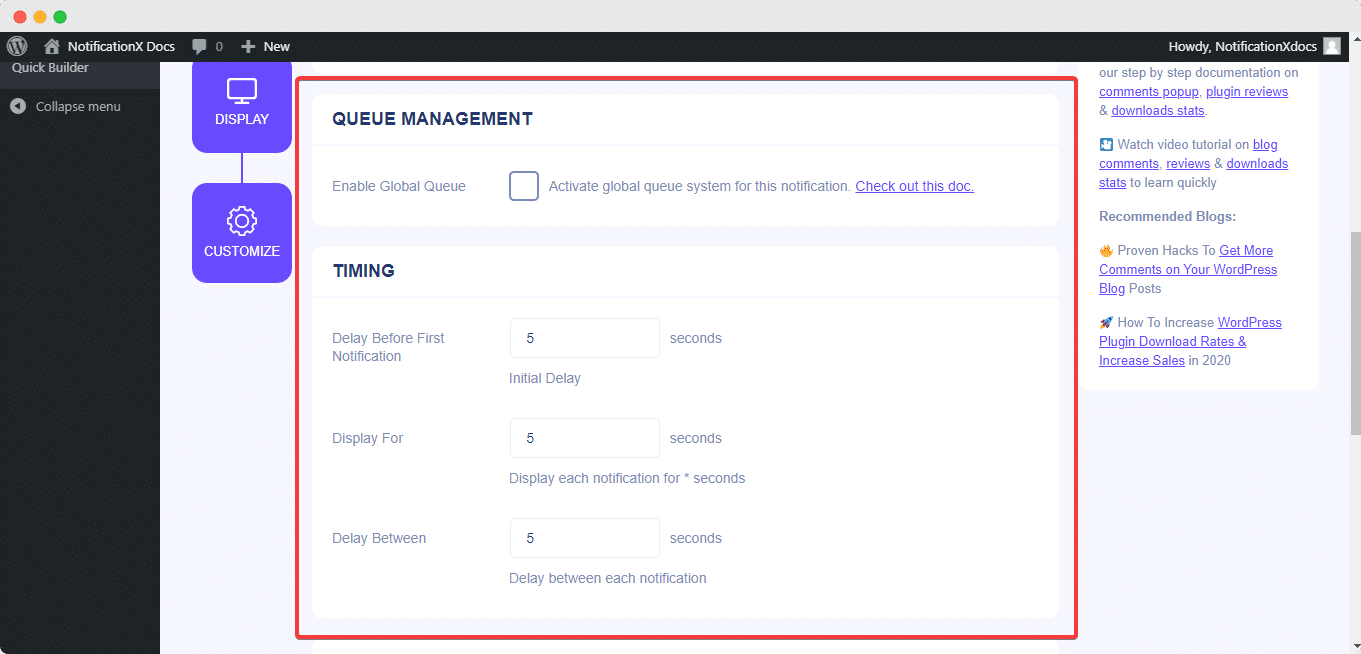
Daripada 'Kelakuan' bahagian, anda boleh memilih untuk memaparkan bilangan ulasan yang dibuat untuk beberapa hari lalu. Dengan menandai kotak 'Pemberitahuan Gelung', pop timbul ulasan WordPress akan terus dipaparkan. Anda boleh melumpuhkan ini juga.
Apabila pelawat mengklik pada pop timbul pemberitahuan, anda boleh mengawal sama ada anda mahu pautan dibuka dalam tetingkap baharu atau tab baharu daripada kotak semak 'Buka pautan dalam tab baharu'.
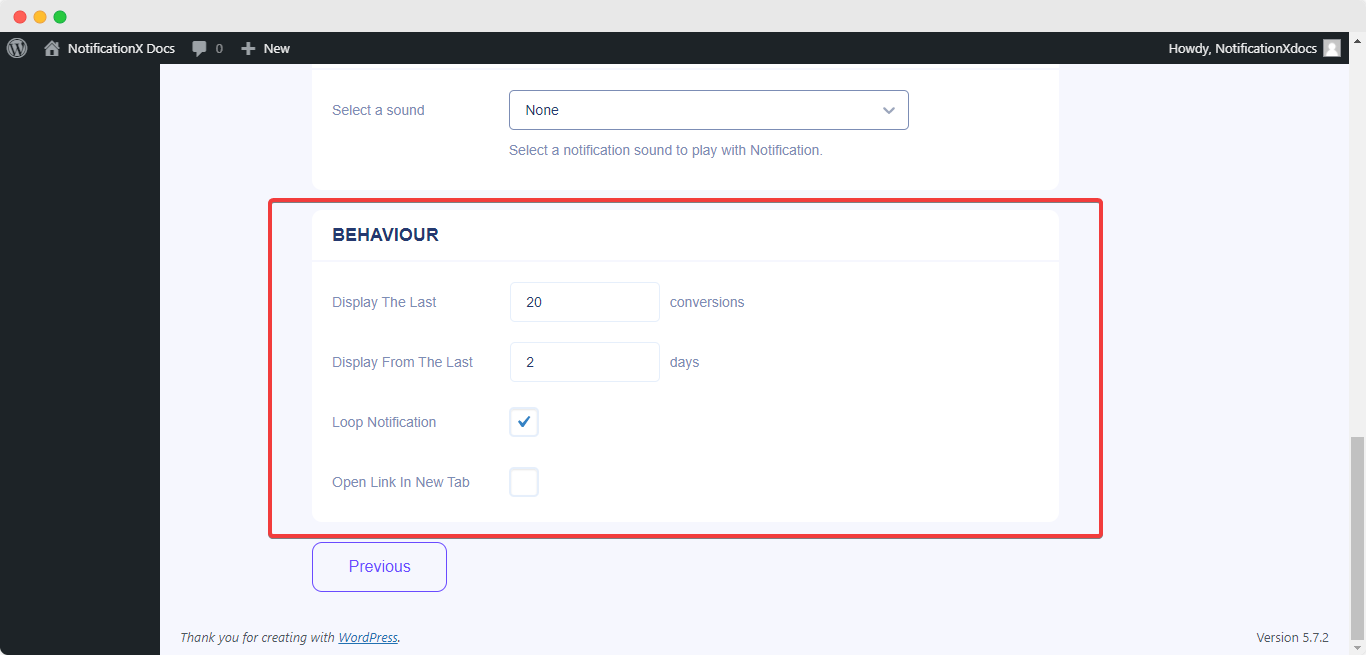
Dengan bantuan PRO NotificationX, anda juga boleh mendayakan isyarat bunyi untuk pemberitahuan anda daripada 'Tetapan Bunyibahagian '. Anda boleh memilih bunyi dengan mudah daripada menu lungsur yang akan dimainkan dengan setiap pop timbul pemberitahuan.
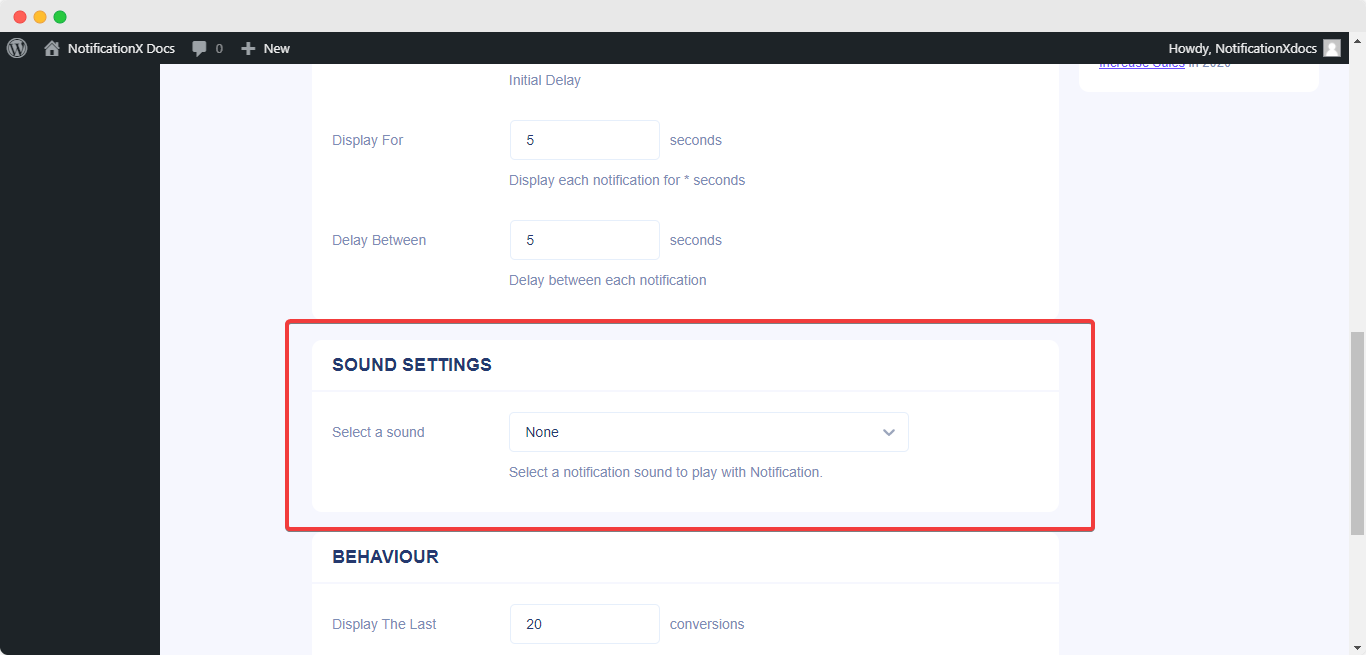
Langkah 7: Terbitkan Amaran Pop Timbul Ulasan WordPress Anda #
Setelah anda melengkapkan langkah 6, klik pada 'Menerbitkan' butang. Hasilnya, 'Ulasan WordPress' pop timbul akan berjaya dibuat.
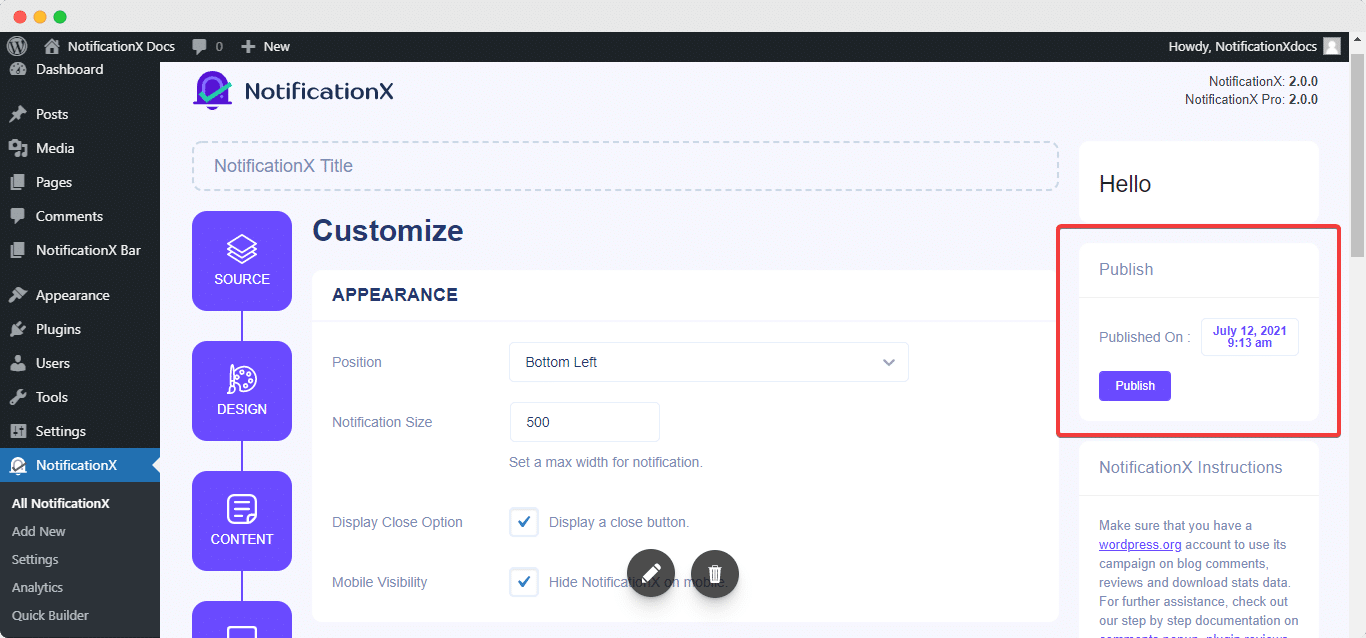
Dengan mengikuti langkah-langkah yang disebutkan di atas dan sedikit mengubah suai & penggayaan, hasil akhir amaran pop timbul ulasan WordPress anda akan kelihatan seperti ini.
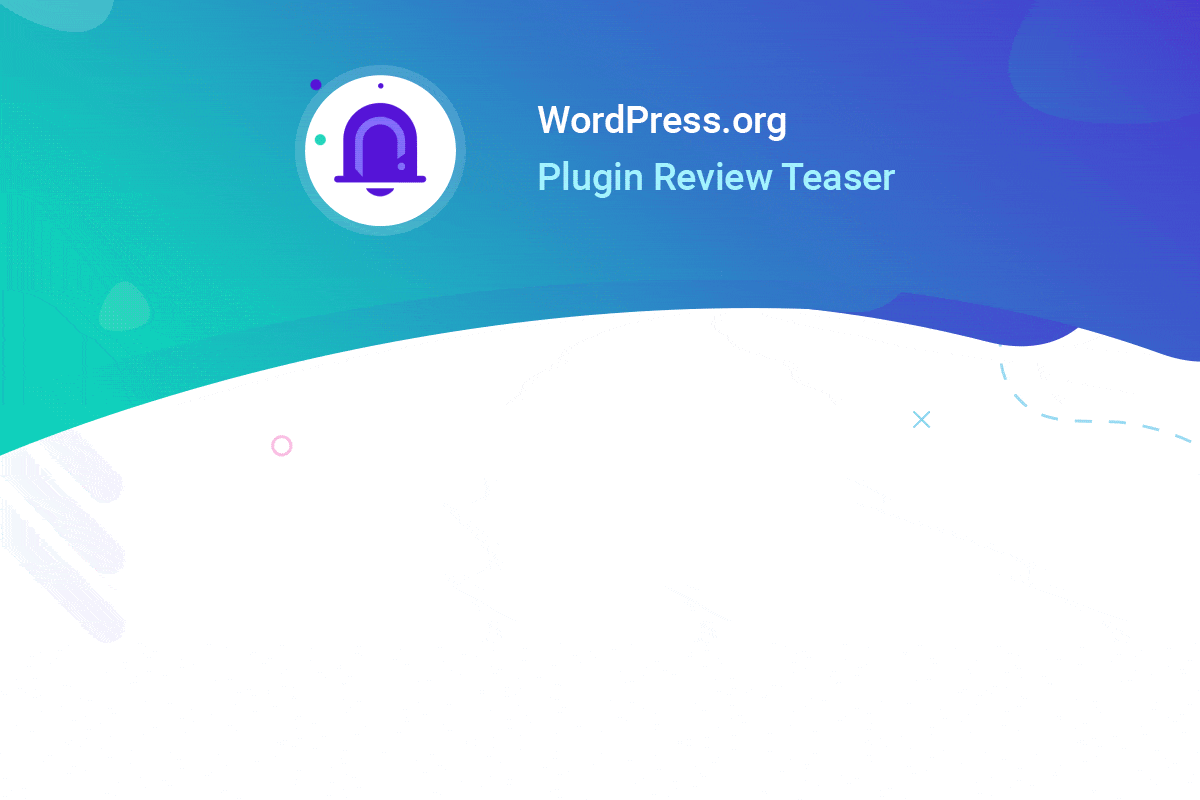
Beginilah cara anda boleh mereka bentuk dan memaparkan dengan mudah menarik perhatian WordPress Semakan timbul pemberitahuan di tapak web anda menggunakan NotificationX.
Jika anda menghadapi sebarang masalah atau pertanyaan, sila hubungi hubungi Pasukan Sokongan kami.







